Как да добавите лица в приложението Photos на iPhone, iPad и Mac
Miscellanea / / April 05, 2023
Приложението Снимки е опцията по подразбиране за преглед на вашите снимки и видеоклипове на iPhone, iPad и Mac. Получавате много функции за редактиране в приложението Снимки за да придадете на вашите спомени безплатен нов облик. Приложението Снимки може автоматично да разпознава различни лица във вашите снимки през повечето време.

Това е правилното. Най-често приложението може да направи това. Но понякога се затруднява да разпознае лица. Ще покажем как да добавяте лица в приложението Снимки на вашия iPhone, iPad и Mac.
Добавете лица в приложението Photos на iPhone и iPad
Да започнем с Приложение за снимки на вашия iPhone и iPad, защото използваме най-вече тези устройства за кликване върху нашите снимки. Препоръчваме да проверите дали използвате актуализирани iOS и iPadOS до най-новата им версия.
Можете да следвате тези стъпки на вашия iPhone и iPad, за да проверите същото.
Етап 1: Отворете Настройки на вашия iPhone или iPad.

Стъпка 2: Превъртете надолу и натиснете Общи.

Стъпка 3: Докоснете Актуализация на софтуера.

Стъпка 4: Ако има налична актуализация, изтеглете я и я инсталирайте.
След като инсталирате актуализацията, следвайте тези стъпки, за да добавите лица в приложението Снимки. Стъпките остават същите за потребителите на iPhone и iPad. Уверете се, че имате стабилна интернет връзка.
Етап 1: Отворете приложението Снимки на вашия iPhone или iPad.

Стъпка 2: Изберете снимка, към която искате да добавите лице.
Стъпка 3: Докоснете иконата „i“ в долната лента с менюта.

Приложението Снимки автоматично ще открие лицата в избраната снимка. Неидентифицираните лица ще имат малка икона на въпросителен знак до тях.
Стъпка 4: Докоснете лицето, към което искате да добавите името.

Стъпка 5: Докоснете Етикет с име.

Стъпка 6: Добавете името и натиснете Next в горния десен ъгъл.

Стъпка 7: Докоснете Готово в горния десен ъгъл, за да потвърдите името.

Името е добавено към лицето и то ще започне да се появява във всички снимки, които имат този човек.
Допълнителен съвет – Редактирайте или премахнете лица в приложението Снимки
Ето стъпките за редактиране или премахване на лица в приложението Снимки. Стъпките са еднакви за потребителите на iPhone и iPad.
Етап 1: Отворете приложението Снимки на вашия iPhone или iPad.

Стъпка 2: Изберете снимката, от която искате да премахнете лицето.
Стъпка 3: Докоснете иконата „i“ в долната лента.

Стъпка 4: Изберете иконата на лицето, която искате да премахнете.

Стъпка 5: Докоснете Това не е (името на лицето).
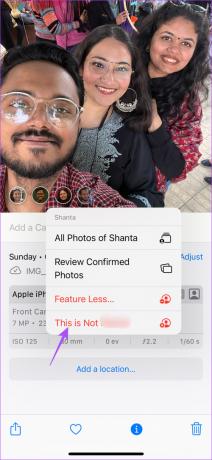
Стъпка 6: Докоснете Преименуване на този човек или Премахване на име.

Добавете лица в приложението Photos на Mac
Подобно на вашия iPhone или iPad, трябва да проверите дали използвате най-новата версия на macOS, преди да започнете със стъпките. Ето как.
Етап 1: Натиснете клавишната комбинация Command + интервал, за да отворите Spotlight Search, въведете Проверете за софтуерни актуализации, и натиснете Назад.

Стъпка 2: Ако има налична актуализация, изтеглете я и я инсталирайте.
След като вашият Mac се рестартира, ето как можете да добавите лице с помощта на приложението Photos на вашия Mac.
Етап 1: Натиснете Command + интервал, за да отворите Spotlight Search, въведете снимки, и натиснете Назад.
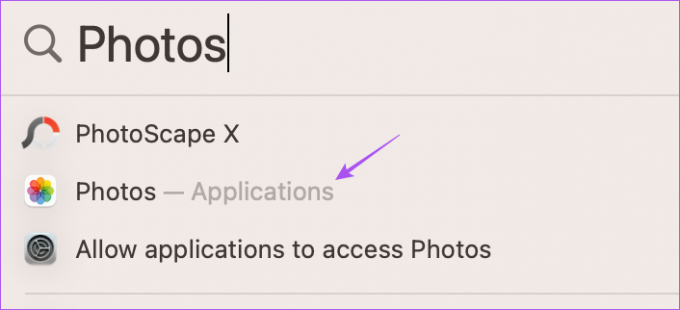
Стъпка 2: Щракнете два пъти върху снимката, към която искате да добавите лице.
Стъпка 3: Кликнете върху иконата „i“ в горния десен ъгъл.

Стъпка 4: Кликнете върху иконата на лицето, за да маркирате лицето на човека.

Стъпка 5: Кликнете върху Unnamed и добавете името на лицето.

Името на лицето също ще присъства в папката Хора след синхронизиране с всички снимки. За да редактирате името на лицето, можете да следвате същите стъпки, споменати по-горе.
Допълнителен съвет – Премахване на лица в приложението Photos на Mac
Ето стъпките за премахване на лица в приложението Снимки на вашия Mac.
Етап 1: Натиснете Command + интервал, за да отворите Spotlight Search, въведете снимки, и натиснете Назад.
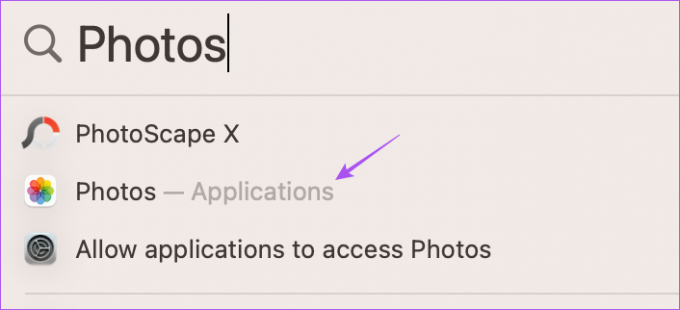
Стъпка 2: Щракнете върху раздела Хора в лявото меню.

Стъпка 3: Щракнете двукратно върху лицето, което искате да премахнете.
Стъпка 4: Превъртете надолу и щракнете върху Премахване (Име на лицето) от хората.

macOS ще приложи промените и може да отнеме известно време за отразяване. Най-често в зависимост от скоростта на интернет.
Face-Off
Добавянето на лице с помощта на приложението Снимки помага да организирате вашите снимки на вашите Apple устройства. Освен това в приложението Photos са включени още готини функции. С пускането на iOS 16 Apple представи опцията за копиране и поставяне на редакции във вашите снимки. Това ви спестява досадното редактиране на отделни снимки и придава единен вид на кликванията ви.
Последна актуализация на 06 януари 2023 г
Статията по-горе може да съдържа партньорски връзки, които подпомагат поддръжката на Guiding Tech. Това обаче не засяга нашата редакционна почтеност. Съдържанието остава безпристрастно и автентично.
Написано от
Пауруш Чаудхари
Демистифициране на света на технологиите по най-простия начин и решаване на ежедневни проблеми, свързани със смартфони, лаптопи, телевизори и платформи за стрийминг на съдържание.



